Eliminar el virus File Spider (Guía de eliminación) - Actualizado Dic 2017
Guía de eliminación del virus File Spider
¿Qué es Ransomware File Spider?
El ransomware File Spider tiene por objetivo víctimas de los Balcanes
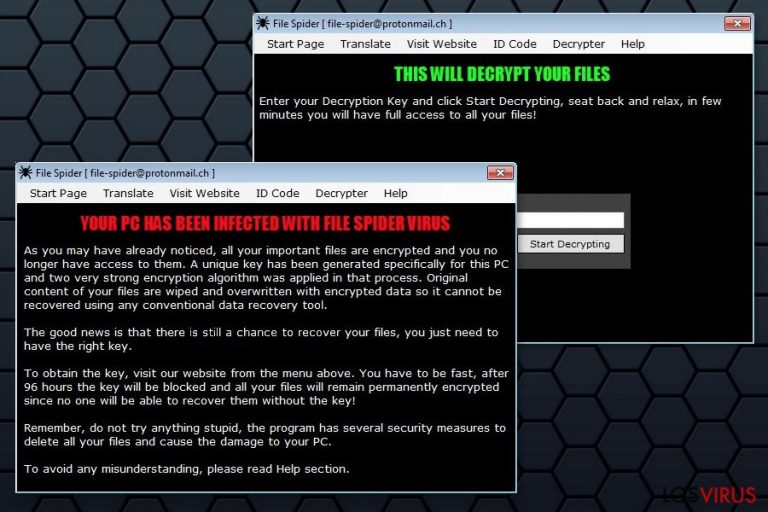
El ransomware File Spider es un programa malicioso cuyo objetivo es encriptar la información valiosa en el ordenador de la víctima para generar beneficios ilegales. Una vez alcanza el sistema y codifica los datos, pide un pago en un plazo de 96 horas para que la víctima pueda recibir el desencriptador. De acuerdo con las últimas noticias, el ransomware se dirige a usuarios de los Balcanes – Bosnia, Serbia, Croacia, etc.
Sin embargo, los expertos en seguridad no recomiendan seguir estas órdenes. Los criminales no son de confianza, por lo que puedes acabar perdiendo también tu dinero. Por ello, si te has dado cuenta de la extensión .spider al final del nombre de tus archivos, deberías empezar a centrarte en la eliminación de File Spider ya que ha podido modificar el sistema e incluso abrir la puerta trasera del sistema para que otras ciber amenazas entren, haciendo de tu PC algo más vulnerable.
El ransomware File Spider normalmente se coloca en el sistema desde un documento de Microsoft Word malicioso y se ejecuta usando PowerShell. El virus en el sistema opera desde dos componentes. El primero es un encriptador que llega al sistema como archivo enc.exe. El segundo elemento es un desencriptador y la principal GUI (interfaz gráfica del usuario) que la ejecuta es dec.exe.
Siguiendo con la encriptación de los datos, el ransomware muestra una nota en una ventana llamada «File Spider [ file-spider@protonmail.ch].” Ésta incluye una explicación detallada sobre la encriptación de los datos y proporciona instrucciones sobre qué deben hacer los usuarios. La nota de pago también proporciona un enlace a un sitio de vídeo hosting donde las víctimas pueden encontrar un tutorial sobre cómo descifrar los datos.
El programa tiene diversas secciones que proporcionan una información o guía diferentes:
- Página de Inicio;
- Traductor;
- Página web visitada;
- Código ID;
- Desencriptador;
- Ayuda.
En la página de inicio, las víctimas son amenazadas con no realizar ninguna otra acción, ya que el malware File Spider dice ser capaz de detectarlas y eliminar los archivos encriptados como castigo. Sin embargo, actualmente se desconoce si el ransomware realmente es capaz de hacerlo. Por ello, la eliminación del malware es aún necesaria.
No obstante, los ciber criminales intentan ser útiles e incluso proporcionan un vídeo tutorial para explicar cómo acceder al sitio web de pago; no deberías seguir sus órdenes para evitar la pérdida de dinero. El ransomware es usado para robar dinero ilegalmente. Por ello, una vez recibas el pago, pueden desaparecer con tu dinero y ni siquiera darte la clave de desbloqueo.
Si ves esta amenazante ventana en la pantalla de tu ordenador, deberías reiniciar tu sistema en Modo Seguro con Funciones de Red y eliminar el virus File Spider usando un poderoso programa de eliminación de malware, como FortectIntego.
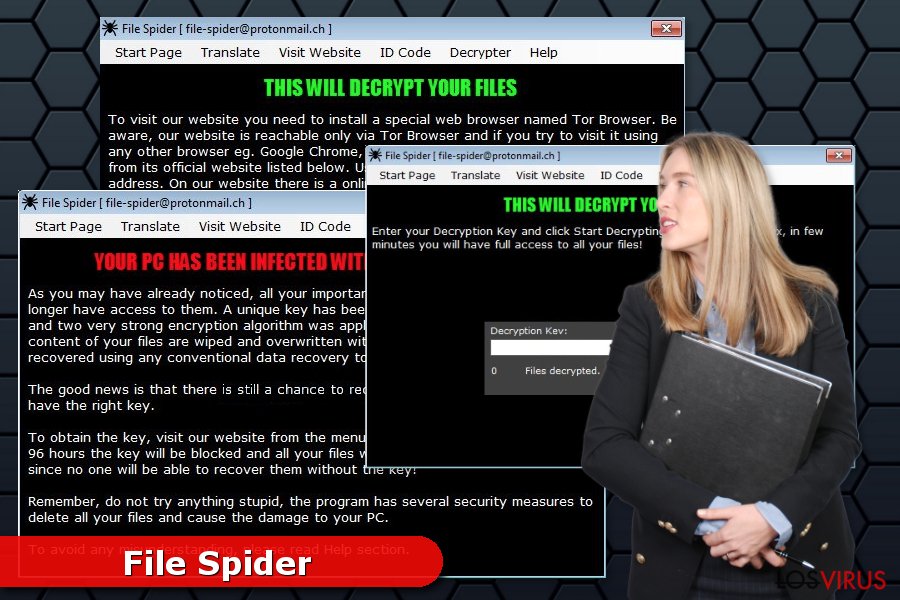
Ransomware arrives as a decoy Office Word document
Aunque el crypto-malware puede difundirse con la ayuda de diferentes técnicas, esta particularmente alcanza a la víctima a través de un email fraudulento con el título Potrazivanje dugovanja, lo cual significa Cobro de Deudas en español. El email malicioso contiene un documento adjunto Word escrito en idioma Bosnio.
Una vez que el ordenador, sin ser consciente de ello, abre el documento, el virus desencadena el código macro oculto que ejecuta PowerShell para descargar la carga explosiva del ransomware desde un sitio hosting Java Script llamado yourjavascript.com. De primeras, la carga explosiva está codificada con Base64.
Para descifrar los archivos maliciosos, el script PowerShell usa la clave AlbertTI en la operación XOR y guarda las cargas explosivas dentro de los ejecutables del ransomware — enc.exe y dec.exe.
Por ello, el equipo de los investigadores de malware de LosVirus.es alertan a los usuarios de tener mucho cuidado con las descargas, actualizaciones y anuncios, ya que todos pueden ser usados para difundir el virus. Por ello, no deberías hacer click ni descargar ningún contenido online sospechoso.
Instrucciones para acabar con el virus File Spider
Es importante entender los riesgos del ransomware File Spider. Éste no solo puede corromper tus archivos, sino que también puede permitir que otras peligrosas amenazas de ordenador entren en el sistema. Con esto, su procedimiento de eliminación debería ser llevado a cabo con extremo cuidado.
Tristemente, los usuarios normales de ordenador no tienen la experiencia suficiente para tratar con infecciones de tipo ransomware. De este modo, la única opción es limpiar tu sistema con un programa profesional de seguridad para asegurar la eliminación completa de File Spider. Nuestras mejores recomendaciones son FortectIntego, SpyHunter 5Combo Cleaner y Malwarebytes.
Están particularmente diseñados para ser fáciles de usar y finalizar el proceso de eliminación rápidamente. Si quieres ejecutar la terminación automática, puedes necesitar reiniciar tu PC en Modo Seguro para prevenir que el ransomware bloquee tu sistema. Aquellos que no son conscientes sobre cómo hacerlo pueden seguir las instrucciones provistas abajo.
Una vez elimines File Spider del ordenador, puedes restaurar los archivos encriptados desde copias de seguridad. No obstante, si no las tienes, puedes intentar usar herramientas de recuperación de datos alternativas. Puedes encontrar también nuestras recomendaciones abajo.
Guía de eliminación manual del virus File Spider
Ransomware: Eliminación manual de ransomware en Modo Seguro
Deberías empezar la eliminación de File Spider iniciando tu PC en Modo Seguro. Las instrucciones las encontrarás abajo:
¡Importante! →
La guía de eliminación manual puede ser demasiado complicada para usuarios normales de ordenador. Requiere conocimiento técnico avanzado para ser seguida correctamente (si archivos vitales del sistema son eliminados o dañados, puede resultar en un compromiso completo de Windows), y también puede llevar horas completar. Por ello, te recomendamos encarecidamente que uses el método automático provisto provisto arriba.
Paso 1. Acceder en Modo Seguro con Funciones de Red
La eliminación manual de malware es mejor que sea eliminada en el ambiente de Modo Seguro.
Windows 7 / vista / XP
- Click en Inicio > Apagar > Reiniciar > Aceptar
- Cuando tu ordenador se active, empieza a pulsar el botón F8 (si esto no funciona, intenta con F2, F12, Supr etc. – todo depende del modelo de tu placa base) múltiples veces hasta que veas la ventana de Opciones de Inicio Avanzadas.
- Selecciona Modo Seguro con Funciones de Red desde la lista.

Windows 10 / Windows 8
- Click derecho en el botón Inicio y selecciona Configuración.

- Desliza hasta abajo y selecciona Actualizaciones y Seguridad.

- En el panel izquierdo de la ventana, elige Recuperación.
- Ahora desliza hasta encontrar la sección Inicio Avanzado.
- Click en Reiniciar ahora.

- Selecciona Solucionador de Problemas.

- Ve a opciones Avanzadas.

- Selecciona Ajustes de Inicio.

- Pulsa Reiniciar.
- Ahora pulsa 5 o haz click en 5) Habilitar Modo Seguro con Funciones de Red.

Paso 2. Acabar con los procesos sospechosos
El Administrador de Tareas de Windows es una útil herramienta que muestra todos los procesos en segundo plano. Si el malware está ejecutando un proceso, necesitas acabar con él:
- Pulsa Ctrl + Shift + Esc en tu teclado para abrir el Administrador de Tareas de Windows.
- Click en Más detalles.

- Desliza hasta la sección de procesos en segundo plano y busca cualquier cosa sospechoso.
- Click derecho y selecciona Abrir localización del archivo.

- Vuelve a procesos, click derecho y selecciona Finalizar Tarea.

- Elimina los contenidos de la carpeta maliciosa.
Paso 3. Comprobar los programas de Inicio
- Pulsa Ctrl + Shift + Esc en tu teclado para abrir el Administrador de Tareas de Windows.
- Ve a la pestaña Inicio.
- Click derecho en el programa sospechoso y elige Deshabilitar.

Paso 4. Eliminar los archivos del virus
Los archivos relacionados con malware pueden encontrarse en varios sitios dentro de tu ordenador. Aquí están las instrucciones que pueden ayudarte a encontrarlos:
- Escribe Limpieza de Discos en la búsqueda de Windows y pulsa Enter.

- Selecciona el disco que quieras limpiar (C: es tu disco principal por defecto por lo que es probable que sea el que contenga los archivos maliciosos).
- Desliza por la lista de los Archivos a eliminar y selecciona lo siguiente:
Temporary Internet Files
Downloads
Recycle Bin
Temporary files - Selecciona Limpiar archivos del sistema.

- Puedes también buscar otros archivos maliciosos ocultos en las siguientes carpetas (escribe esas entradas en la Búsqueda de Windows y pulsa Enter):
%AppData%
%LocalAppData%
%ProgramData%
%WinDir%
Una vez hayas finalizado, reinicia el PC en modo normal.
Eliminar File Spider usando System Restore
Un modo alternativo para deshabilitar el virus es el siguiente:
-
Paso 1: Reinicia tu ordenador para Safe Mode with Command Prompt
Windows 7 / Vista / XP- Click en Start → Shutdown → Restart → OK.
- Cuando tu ordenador esté activo, comienza a pulsar F8 múltiples veces hasta que veas la ventana de Advanced Boot Options.
-
Selecciona Command Prompt de la lista

Windows 10 / Windows 8- Pulsa el botón Power en la pantalla de logueo de Windows. Ahora pulsa y mantén Shift, el cual está en tu teclado y haz click en Restart..
- Ahora selecciona Troubleshoot → Advanced options → Startup Settings y finalmente pulsa Restart.
-
Una vez que tu ordenador esté activo, selecciona Enable Safe Mode with Command Prompt en la ventana Startup Settings.

-
Paso 2: Restaura tus archivos del sistema y configuraciones
-
Una vez aparezca la ventana Command Prompt, inserta cd restore y haz click en Enter.

-
Ahora escribe rstrui.exe y pulsa de nuevo en Enter..

-
Cuando una nueva ventana aparezca, haz click en Next y selecciona tu punto de restauración que sea anterior a la infiltración de File Spider. Tras hacer esto, haz click en Next.


-
Ahora haz click en Yes para comenzar la restauración del sistema.

-
Una vez aparezca la ventana Command Prompt, inserta cd restore y haz click en Enter.
Bonus: Recuperar tus datos
La guía que se presenta a continuación te intentará ayudar a eliminar File Spider de tu ordenador. Para recuperar tus archivos encriptados, te recomendamos que uses una guía detallada por los expertos de seguridad de losvirus.es.Si tus archivos han sido encriptados por File Spider, puedes usar varios métodos para restaurarlos:
Usar Data Recovery Pro
Puedes restaurar los archivos con la extensión .spider con la ayuda de esta herramienta profesional. Recuerda que es práctica, ya que puedes también recuperar datos que hayas eliminado accidentalmente.
- Descargar Data Recovery Pro;
- Sigue los pasos establecidos en Data Recovery e instala el programa en tu ordenador;
- Ejecútalo y escanea tu ordenador en busca de los archivos encriptados por el ransomware File Spider;
- Restauralos.
Siempre puedes usar la función de Versiones Anteriores de Windows
Esta opción se adapta a aquellos usuarios que deseen recuperar datos particulares y solo funcionará si la función Restaurar Sistema estaba habilitada antes de la infiltración del ransomware.
- Encuentra un archivo encriptado que desees recuperar y haz click derecho en él;
- Selecciona “Properties” y ve a la pestaña “Previous versions”;
- Aquí, comprueba cada copia disponible del archivo “Folder versions”. Deberías seleccionar la versión que quieres recuperar y hacer click en “Restore”.
ShadowExplorer puede ser útil
Ten en cuenta que las Copias de Volumen de los datos son necesarias para usar esta herramienta.
- Descarga Shadow Explorer (http://shadowexplorer.com/);
- Sigue el Asistente de Configuración de Shadow Explorer e instala esta aplicación en tu ordenador.
- Ejecuta el programa y ve hacia el menú desplegable en la esquina superior izquierda para seleccionar el disco con tus datos encriptados. Comprueba qué carpetas son ahí;
- Click derecho en la carpeta que quieres restaurar y selecciona “Export”. Puedes también seleccionar dónde quieres que sea almacenada.
Actualmente, no hay un Desencriptador oficial para File Spider
Finalmente, deberías pensar en la protección contra crypto-ransomwares. Para poder proteger tu ordenador de File Spider u otros ransomwares, usa un anti-spyware legítimo, como FortectIntego, SpyHunter 5Combo Cleaner o Malwarebytes
Recomendado para ti
No dejes que el gobierno te espíe
El gobierno tiene muchos problemas con respecto al registro de datos de los usuarios y los espionajes a los ciudadanos, por lo que deberías tener esto en consideración y leer más sobre las oscuras prácticas de reunión de información. Evita cualquier registro indeseado del gobierno o espionaje navegando completamente anónimo por Internet.
Puedes elegir una localización diferente cuando estés navegando y acceder a cualquier material que desees sin ninguna restricción de contenido particular. Puedes fácilmente disfrutar de conexión a internet sin riesgos de ser hackeado usando la VPN Private Internet Access.
Controla la información a la que puede acceder el gobierno o cualquier otra parte y navega por internet sin ser espiado. Incluso aunque no estés envuelto en actividades ilegales o confíes en tus servicios o plataformas elegidas, ten cuidado con tu seguridad y toma medidas de precaución usando un servicio VPN.
Copia de seguridad de los archivos para uso posterior, en caso de ataque de malware
Los problemas de software creados por malwares o pérdidas directas de datos debido a una encriptación puede conducir a problemas con tu dispositivo o daño permanente. Cuando tienes copias de seguridad actualizadas, puedes fácilmente recuperarte tras un incidente y volver a la normalidad.
Es crucial crear actualizaciones de tus copias de seguridad sobre cualquier cambio en tus dispositivos, por lo que puedes volver al punto donde estabas trabajando antes de que el malware modificase cualquier cosa o tuvieses problemas en tu dispositivo a causa de pérdida de datos o corrupción del rendimiento.
Cuando tienes una versión previa de cada documento importante o proyecto, puedes evitar frustración y pérdidas. Es bastante útil cuando aparecen malwares de la nada. Usa Data Recovery Pro para llevar a cabo la restauración del sistema.







